आइए ESP32 बोर्ड को प्रोग्राम करने के लिए Mu Editor का उपयोग करें।
निम्नलिखित सामग्री हम इस लेख में चर्चा करेंगे:
2: विंडोज में म्यू एडिटर इंस्टॉल करना
3: ESP32 के लिए MicroPython फर्मवेयर डाउनलोड करना
4: फ्लैशिंग माइक्रोपायथन फर्मवेयर
5: म्यू एडिटर में पहली स्क्रिप्ट चलाना
1: माइक्रोपायथन परिचय
MicroPython प्रोग्रामिंग लैंग्वेज लिखने में आसान और आसान है जो Python 3 का एक सबसेट है। इसे माइक्रोकंट्रोलर्स पर काम करने के लिए डिज़ाइन किया गया है और इसमें Python 3 स्टैंडर्ड लाइब्रेरी शामिल हैं।

MicroPython हमें माइक्रोकंट्रोलर्स और अन्य इलेक्ट्रॉनिक्स बोर्डों को नियंत्रित करने के लिए निम्न-स्तरीय पायथन ऑपरेटिंग सिस्टम का एक मंच प्रदान करता है। MicroPython Python 3 और MicroPython के बीच कोड संगतता बढ़ाने के उद्देश्य से आता है, इसलिए कोड को डेस्कटॉप से माइक्रोकंट्रोलर में आसानी से स्थानांतरित किया जा सकता है।
2: विंडोज में म्यू एडिटर इंस्टॉल करना
म्यू एडिटर इंस्टॉलेशन के लिए, हमें इसे पहले डाउनलोड करना होगा, फिर माइक्रोपायथन फर्मवेयर फाइल का उपयोग करके हम ईएसपी32 को माइक्रोपायथन के साथ फ्लैश करेंगे।
नीचे दिए गए चरणों का उपयोग करके म्यू संपादक को स्थापित किया जा सकता है।
स्टेप 1: का नवीनतम और अद्यतन संस्करण डाउनलोड करने के लिए संपादक में के लिए जाओ म्यू संपादक डाउनलोड पृष्ठ .
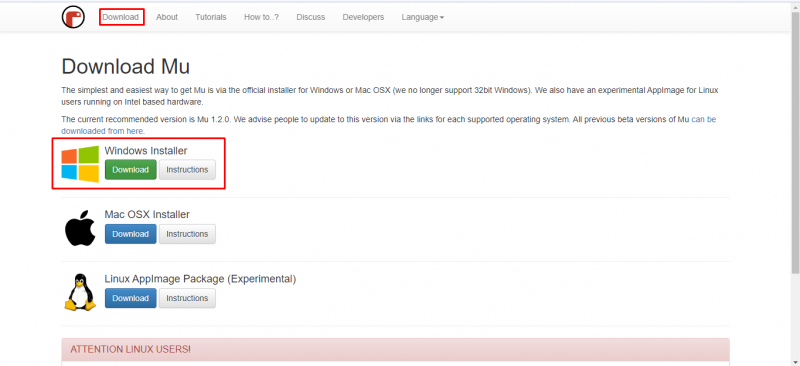
चरण दो: फ़ाइल डाउनलोड हो जाने के बाद, हम इसे में देख सकते हैं डाउनलोड निर्देशिका। म्यू एडिटर इंस्टालेशन शुरू करने के लिए डबल क्लिक करें।
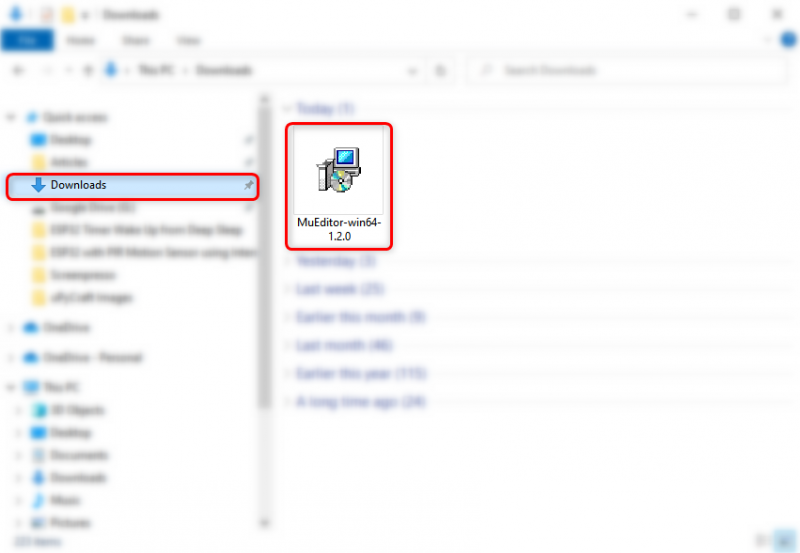
चरण 3: निम्नलिखित सेटअप विंडो क्लिक को खोलेगी अगला जारी रखने के लिए।
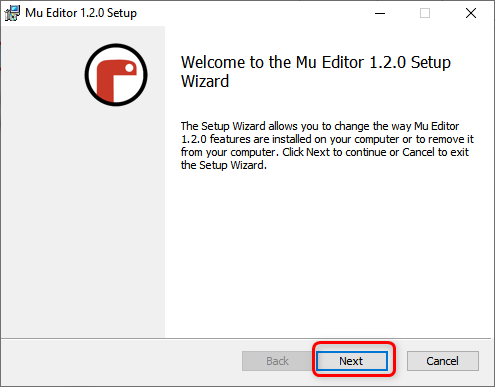
चरण 4: क्लिक खत्म करना स्थापना पूर्ण होने के बाद।
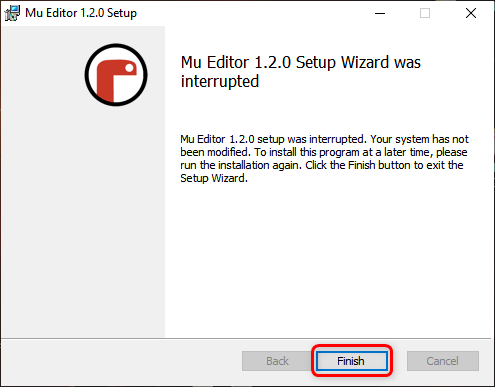
चरण 5: अब म्यू एडिटर एप्लिकेशन खोलें, नीचे दी गई विंडो दिखाई देगी, यहां हम विभिन्न माइक्रोपायथन समर्थित बोर्डों के लिए मोड का चयन कर सकते हैं। ईएसपी माइक्रोपायथन का चयन करें।
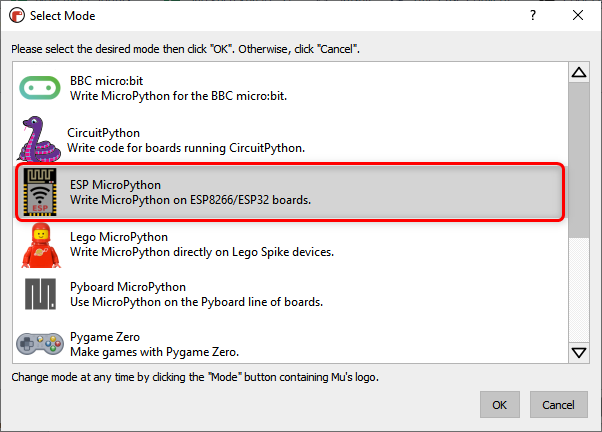
चरण 6: म्यू एडिटर का निम्नलिखित इंटरफ़ेस दिखाई देगा।
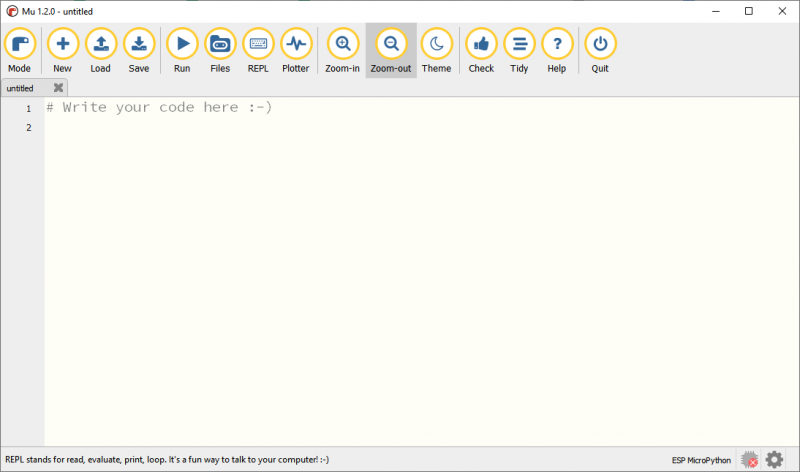
3: ESP32 के लिए MicroPython फर्मवेयर डाउनलोड करना
इससे पहले कि हम ESP32 बोर्ड को MicroPython के साथ प्रोग्राम कर सकें, हमें पहले ESP32 को MicroPython फर्मवेयर के साथ फ्लैश करना होगा। ESP32 के लिए MicroPython फर्मवेयर डाउनलोड करने के लिए आधिकारिक पर जाएँ MicroPython फर्मवेयर डाउनलोड पृष्ठ .
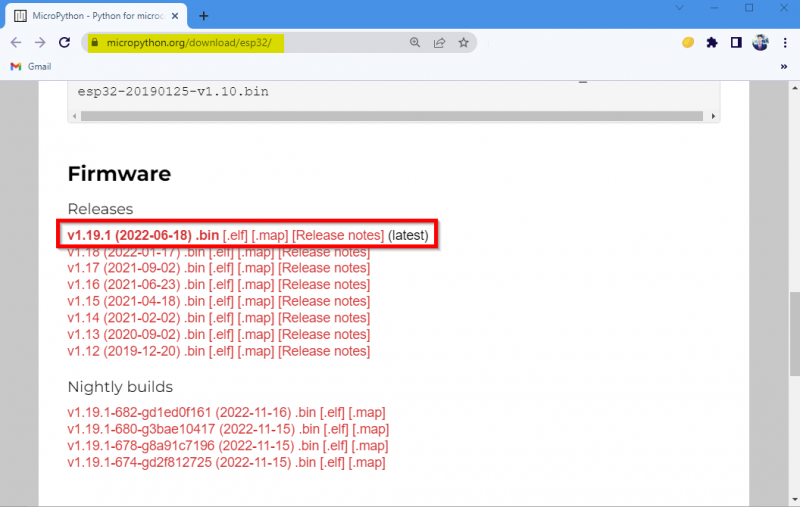
4: फ्लैशिंग माइक्रोपायथन फर्मवेयर
एक बार जब आप फ़र्मवेयर फ़ाइल डाउनलोड कर लेते हैं तो इसे ESP32 बोर्ड पर अपलोड करने का समय आ गया है।
नीचे दिए गए चरणों का पालन करें।
स्टेप 1: आगे बढ़ने से पहले पहले ESP32 बोर्ड को पीसी से कनेक्ट करें। कनेक्ट करने के बाद डिवाइस मैनेजर में ESP32 बोर्ड की जांच करना सुनिश्चित करें।
टिप्पणी: यदि ESP32 कंप्यूटर द्वारा पहचाना नहीं गया है तो आपको ESP32 चिप स्थापित करनी होगी CP210 चालक पहले, CP210x_Universal_Windows_Driver डाउनलोड करें .
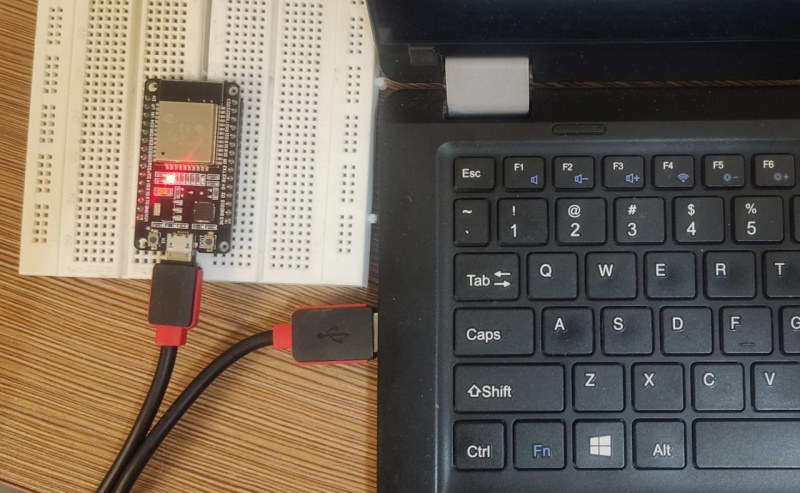
चरण दो: अब म्यू एडिटर खोलें और क्लिक करें स्थापना निचले दाएं मेनू में बटन।
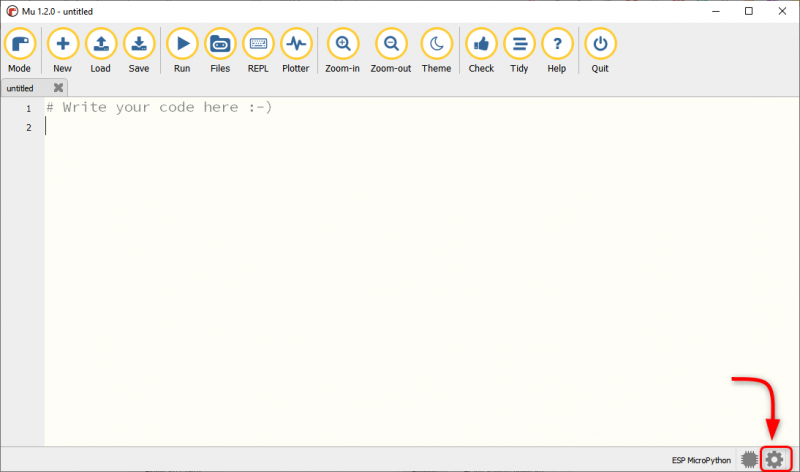
चरण 3: चुनना ईएसपी फर्मवेयर फ्लैशर और सुनिश्चित करें कि डिवाइस COM पोर्ट चुना गया है। इसके बाद बोर्ड के प्रकार का चयन करें।
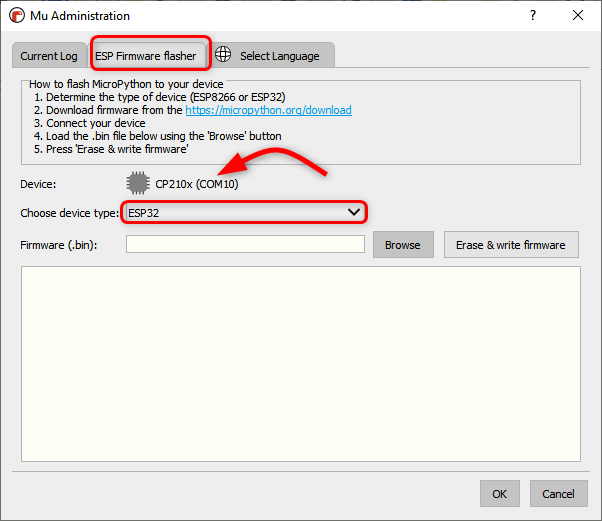
चरण 4: अब ESP32 MicroPython फर्मवेयर चुनने के लिए ब्राउज़ पर क्लिक करें।
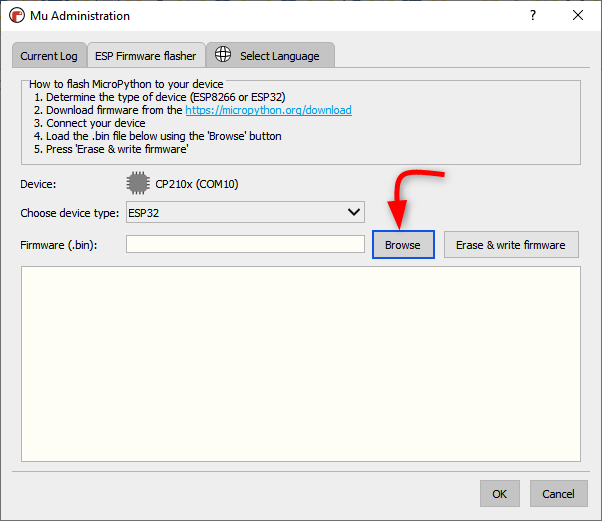
चरण 5: को चुनिए बिन फ़ाइल और क्लिक करें खुला हुआ .
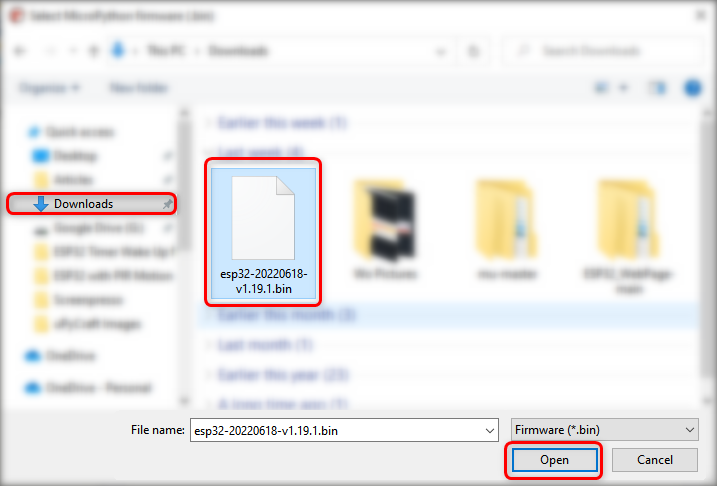
चरण 6: फ़ाइल का चयन करने के बाद क्लिक करें फर्मवेयर मिटाएं और लिखें .
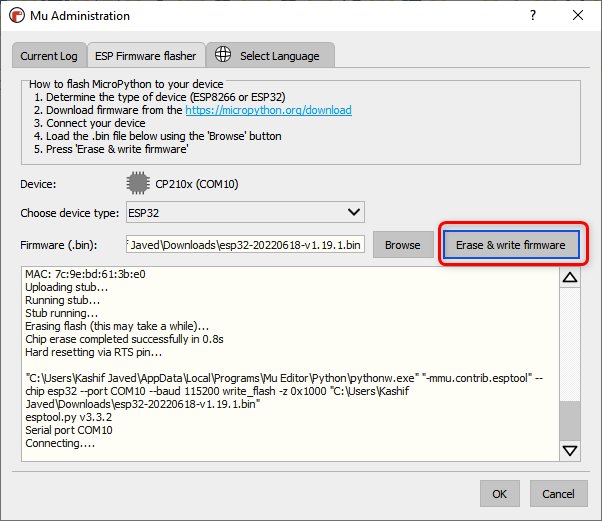
चरण 7: ESP32 में फर्मवेयर पूरी तरह से चमकने तक प्रतीक्षा करें, क्लिक करें ठीक है .
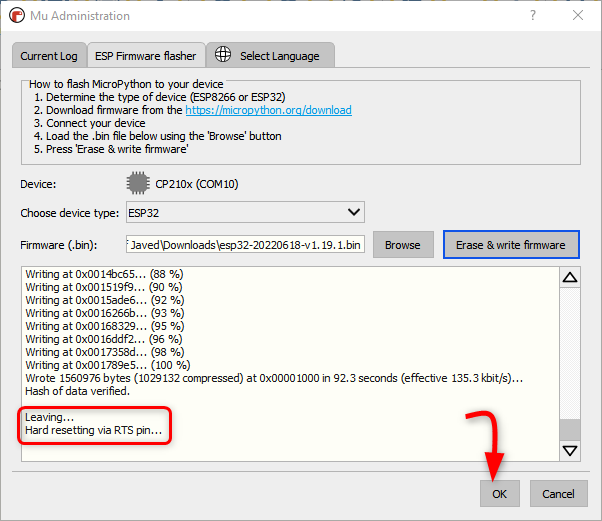
अब हमने ESP32 बोर्ड के अंदर MicroPython फर्मवेयर सफलतापूर्वक स्थापित कर लिया है। म्यू एडिटर का उपयोग करके ESP32 में अपना पहला MicroPython कोड लिखने और अपलोड करने का समय आ गया है।
5: म्यू एडिटर में पहली स्क्रिप्ट चलाना
Mu Editor के साथ ESP32 की स्थापना और कार्यप्रणाली का परीक्षण करने के लिए हम एक साधारण LED ब्लिंक कोड लिखेंगे। निम्नलिखित चरण MicroPython कोड को अपलोड करने में सहायता करेंगे।
स्टेप 1: म्यू एडिटर खोलें और क्लिक करें नया बटन या प्रेस सीटीआरएल + एन .
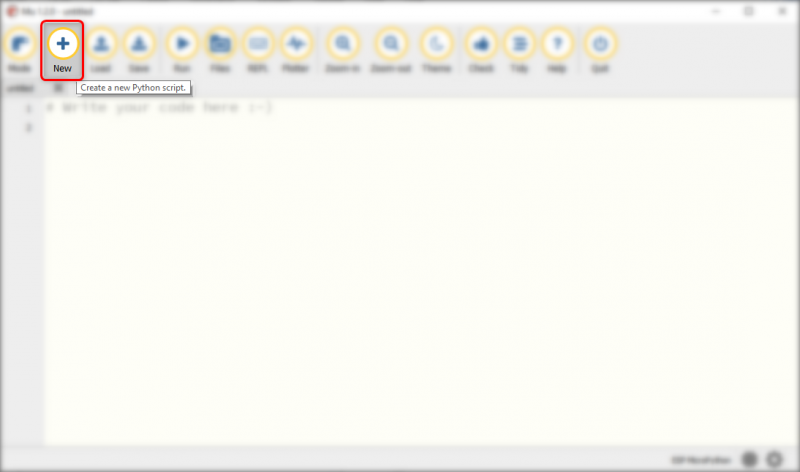
चरण दो: अब नीचे दिए गए कोड को म्यू एडिटर विंडो में कॉपी और पेस्ट करें।
# कोड स्रोत https://Linuxhint.comमशीन आयात पिन से
से समय आयात नींद #विलंब के लिए नींद आयात करें
एलईडी = नत्थी करना ( दो , नत्थी करना। बाहर ) पिन 2 पर #LED (एलईडी में निर्मित)
जबकि सत्य :
एलईडी। मूल्य ( नेतृत्व नहीं किया। मूल्य ( ) )
सोना ( 1 ) #1 सेकंड की देरी
कोड कॉपी करने के बाद एडिटर कुछ इस तरह दिखेगा।
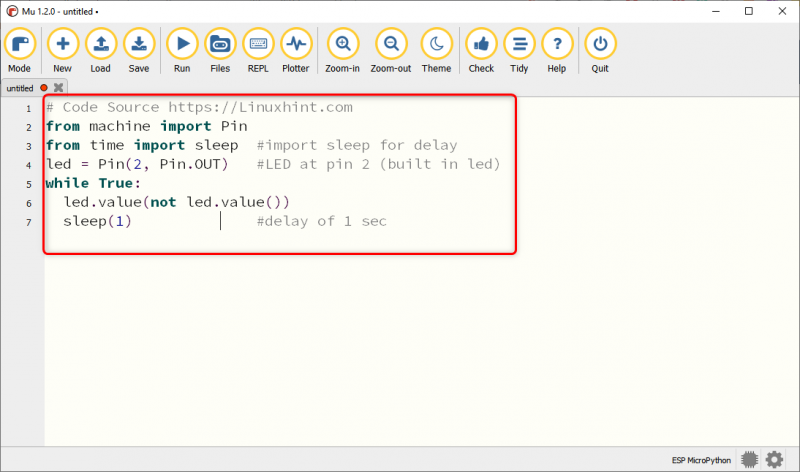
चरण 3: वर्तमान MicroPython स्क्रिप्ट को PC के अंदर सहेजने के लिए क्लिक करें बचाना .
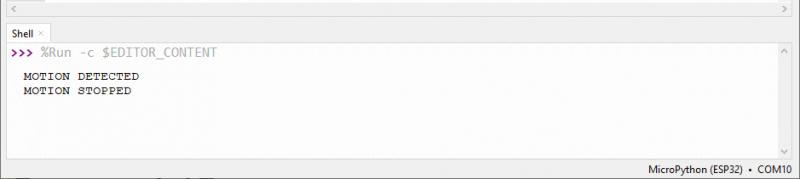
चरण 4: निर्देशिका का चयन करें या एक नया फ़ोल्डर बनाएं और फ़ाइल को नाम से सहेजें main.py।
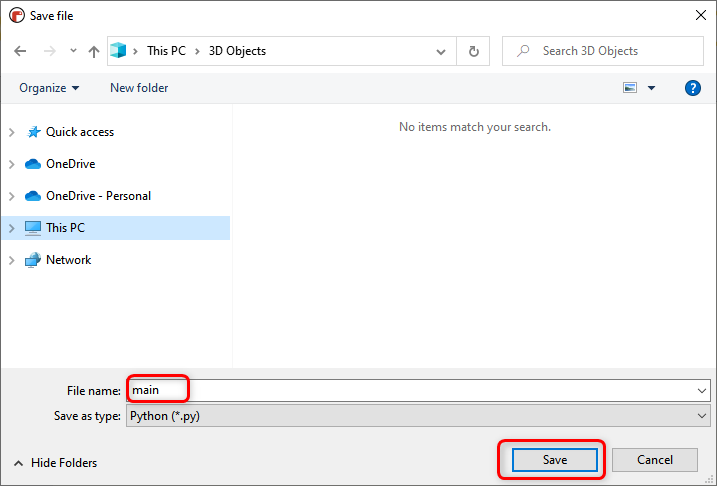
चरण 5: MicroPython डिवाइस के अंदर और अपने कंप्यूटर पर सहेजी गई सभी फाइलों की जांच करने के लिए क्लिक करें फ़ाइलें।
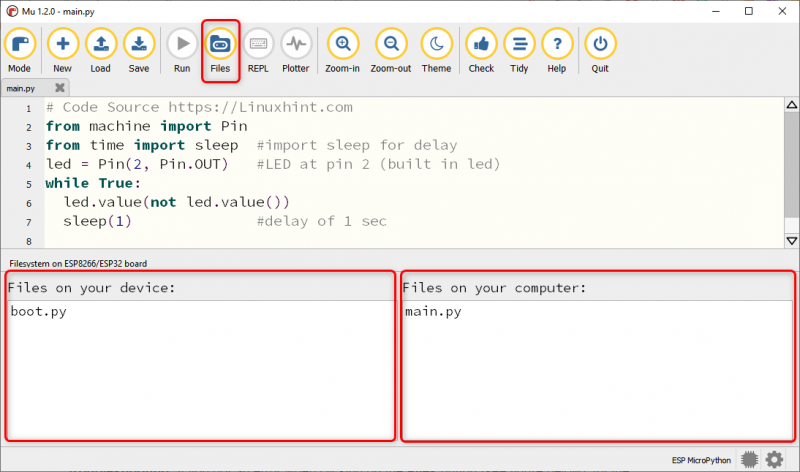
टिप्पणी: फ़ाइलों को प्रदर्शित करते समय म्यू एडिटर में आप इस प्रकार की त्रुटि का सामना कर सकते हैं, इसलिए म्यू एडिटर ESP32 बोर्ड को बंद कर देता है और म्यू एडिटर को फिर से खोल देता है।
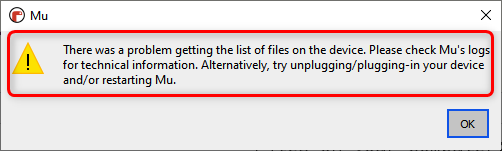
चरण 6: ESP32 बोर्ड में फाइल अपलोड करने के लिए उस फाइल को कंप्यूटर विंडो से डिवाइस विंडो में ड्रैग करें।
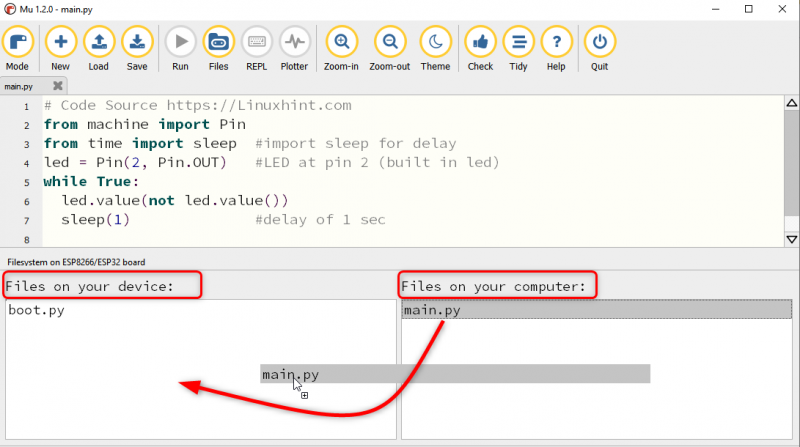
चरण 7: एक बार फ़ाइल सफलतापूर्वक अपलोड हो जाने के बाद निम्न संदेश दिखाई देगा।
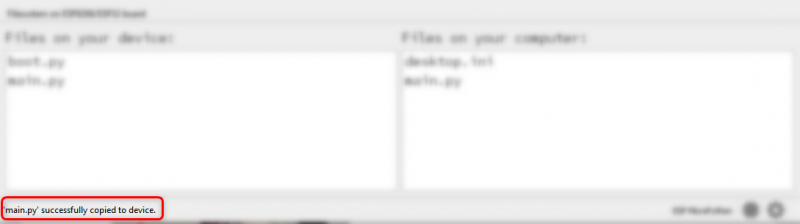
अब दबाएं रीसेट/एन अपलोड किए गए स्केच को चलाना शुरू करने के लिए ESP32 बोर्ड पर बटन।
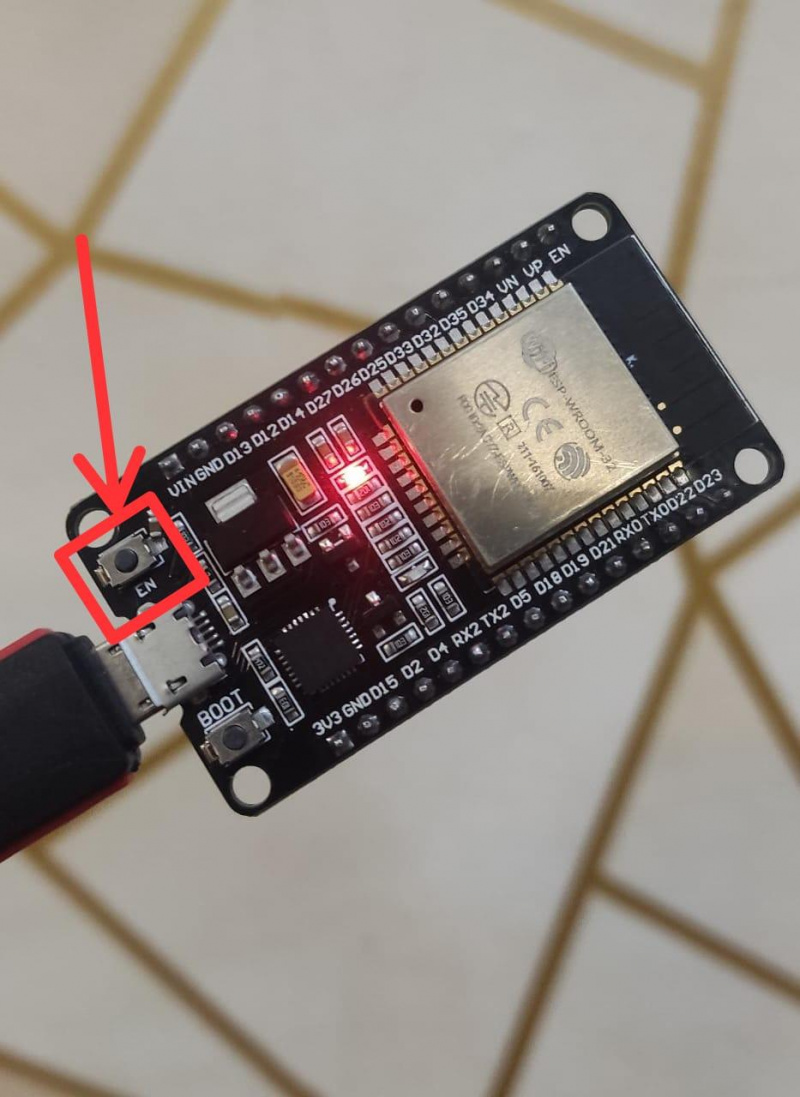
उत्पादन
आउटपुट में हम देख सकते हैं कि ऑन बोर्ड ईएसपी32 ब्लू एलईडी ब्लिंक करना शुरू कर देगा।
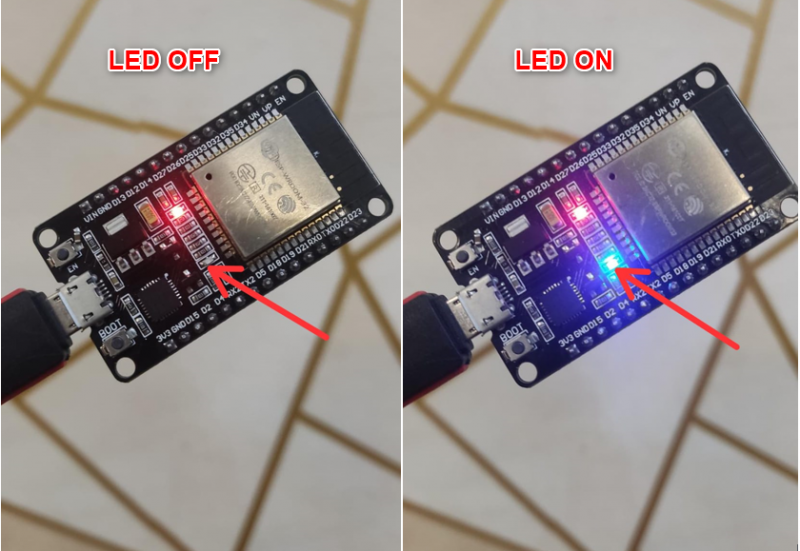
हमने Mu Editor के साथ ESP32 इंस्टॉलेशन पूरा कर लिया है और पहला MicroPython स्केच सफलतापूर्वक अपलोड कर दिया है।
निष्कर्ष
Mu Editor उपयोग में आसान MicroPython कंपाइलर्स की सूची में है। यहाँ इस लेख में, हम ESP32 को Mu Editor के साथ इंटरफ़ेस करते हैं और ESP32 बोर्ड को MicroPython के साथ प्रोग्राम करने के लिए आवश्यक सभी चरणों को कवर करते हैं। इस गाइड का उपयोग करके न केवल ESP बल्कि सभी MicroPython समर्थित बोर्डों को म्यू एडिटर के साथ इंटरफेस किया जा सकता है।